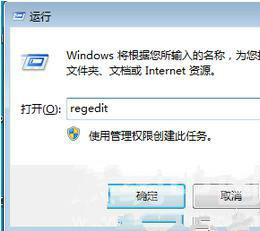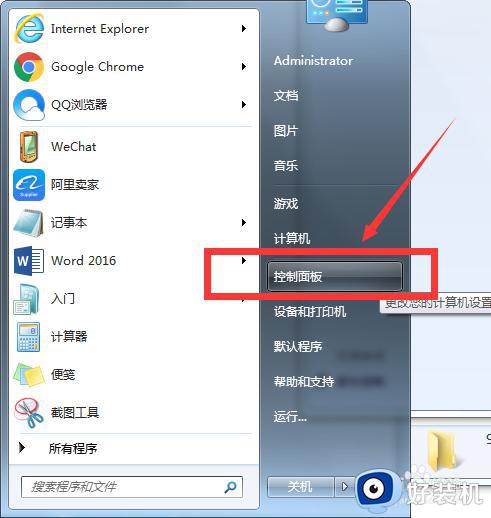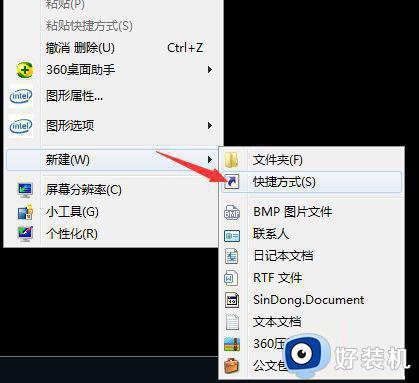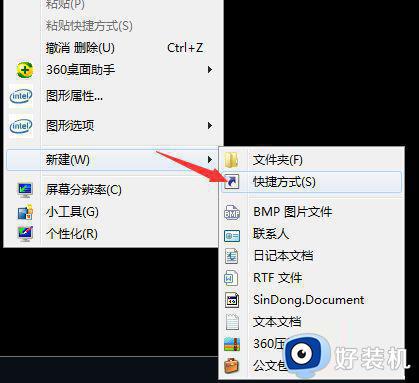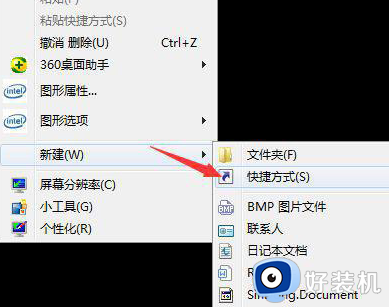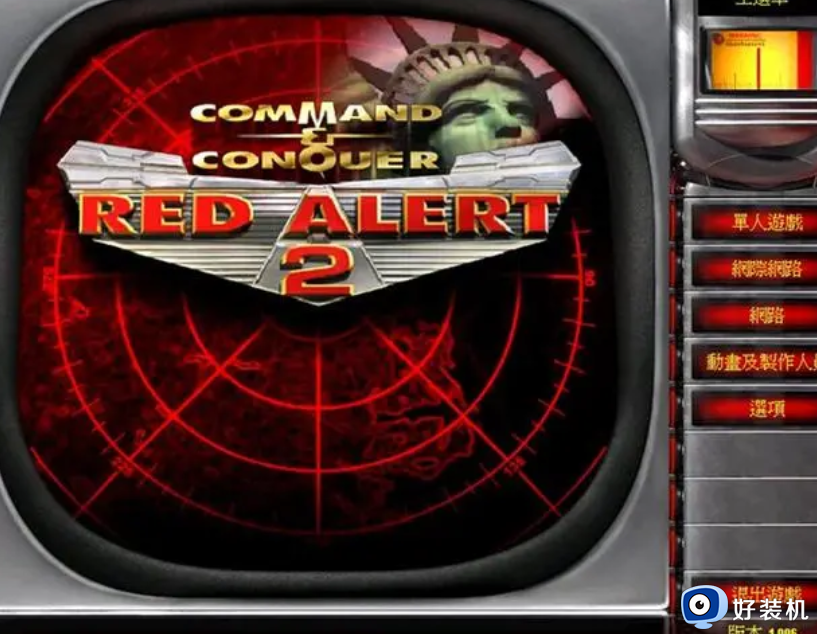红警怎么全屏显示w7 w7玩红警如何调成全屏
时间:2022-06-20 10:27:52作者:run
通常情况,用户在win7系统上玩红警游戏的时候,往往都会选择进行游戏界面的全屏展示,今天小编教大家w7红警怎么全屏显示,操作很简单,大家跟着我的方法来操作吧。
解决方法:
第一步:首先我们点击电脑上的“开始”,在菜单中找到“所有程序”,点击打开之后,在所有程序中找到附件,打开它,找到运行选项,我们点击运行。
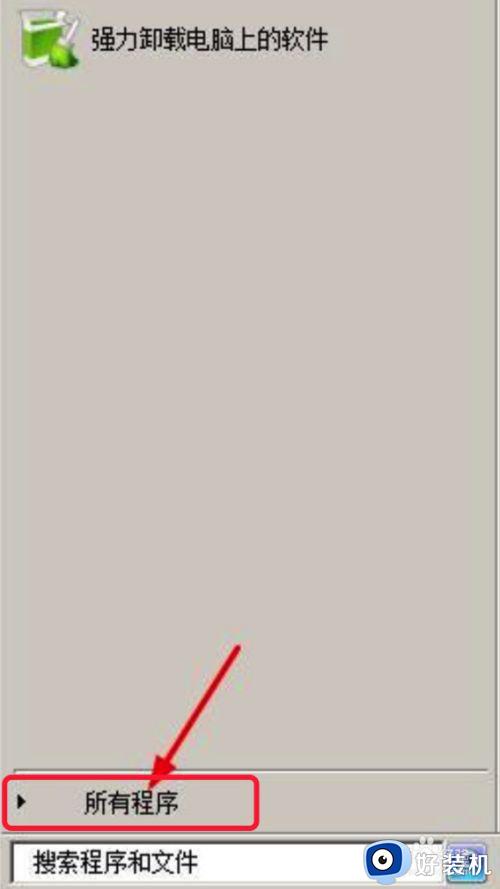
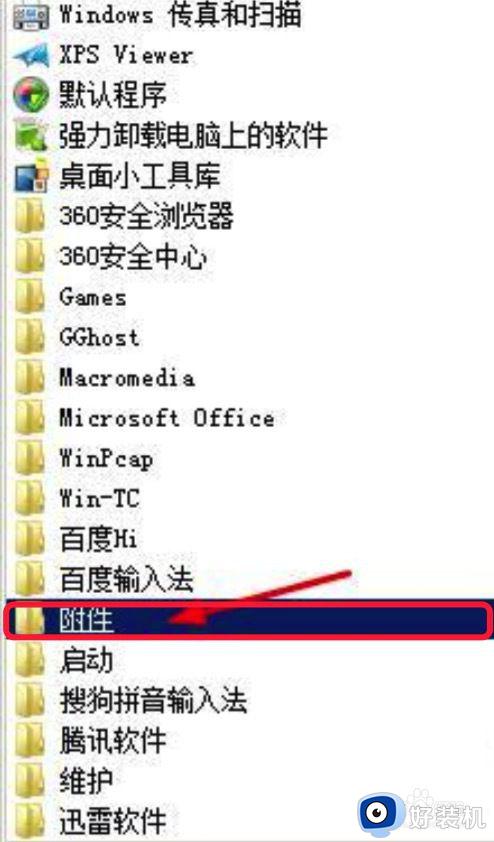
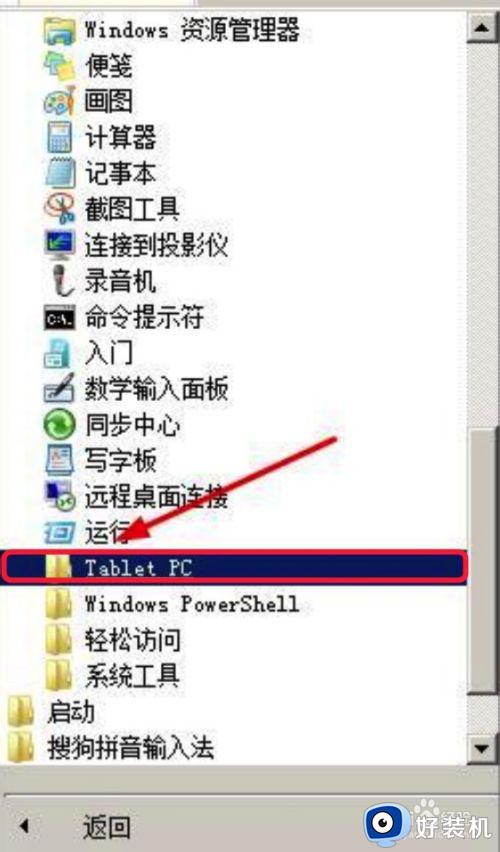
第二步:接着我们在运行对话框中输入regedit,点击确定,我们打开注册表,然后依次打开HKEY_LOCAL_MACHINE SYSTEM ControlSet001 Control GraphicsDrivers Configuration
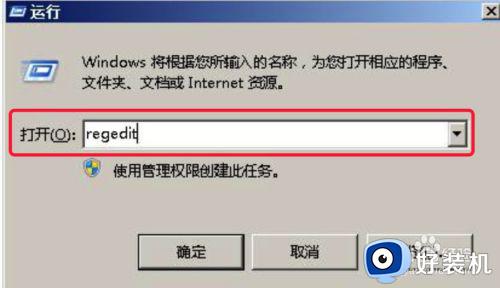
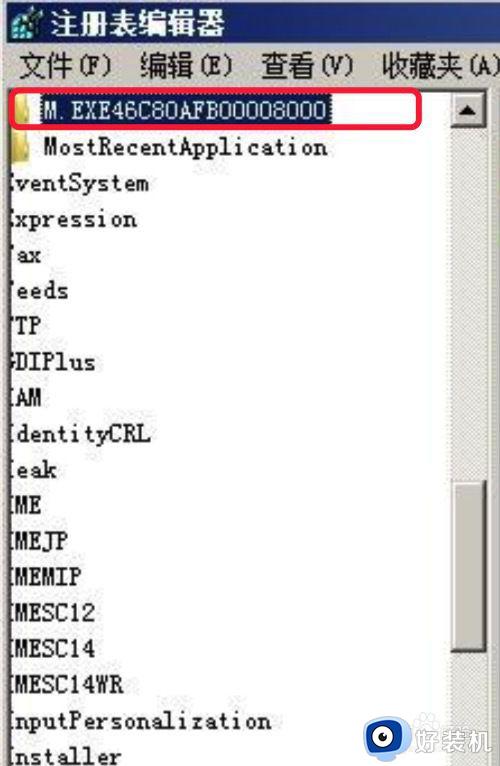
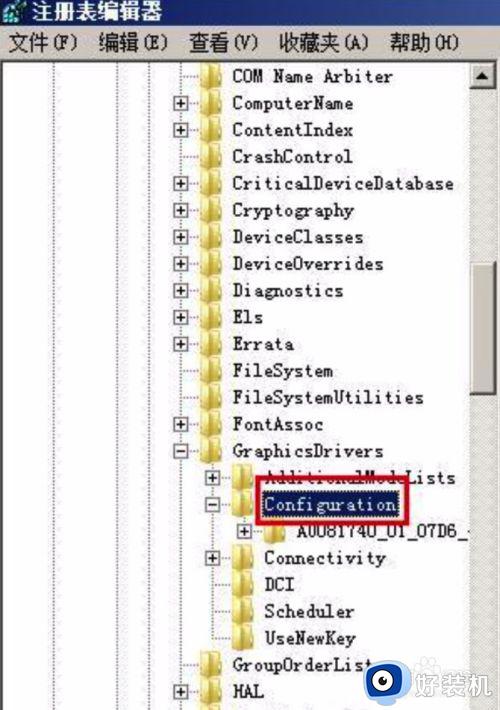
第三步:之后在configuration上右键单击,选择查找,在弹出的对话框中输入scaling,点击查找下一个。
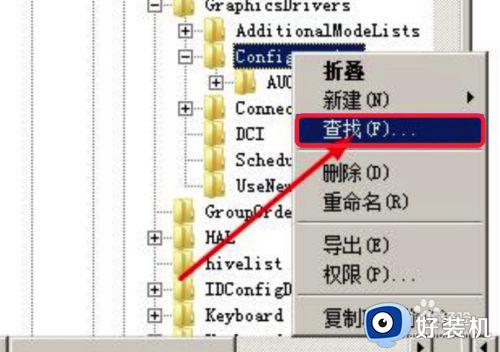
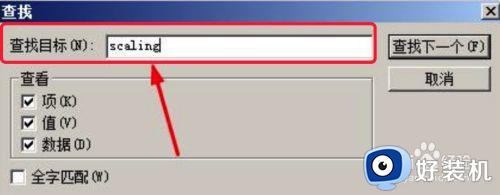
第四步:最后我们在搜索结果中找到scaling,右键单击scaling,选择修改,将弹出的对话框里面的数值设置为3即可,点击确定。
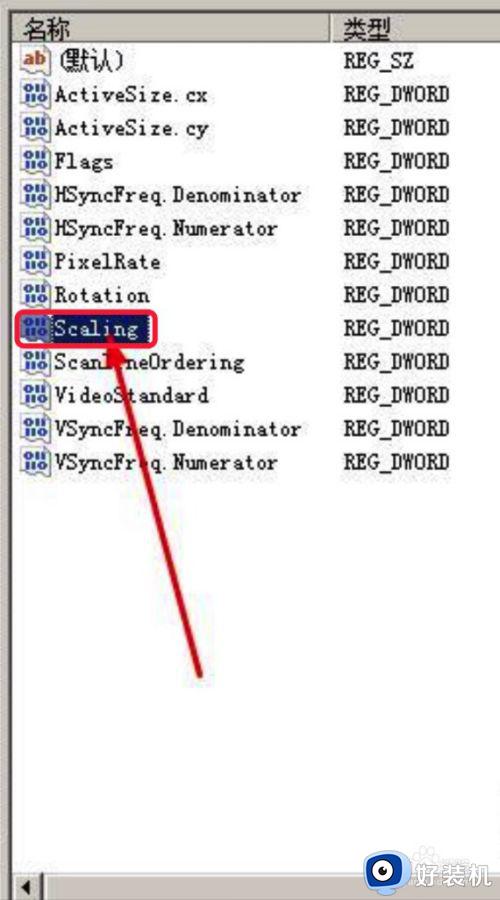
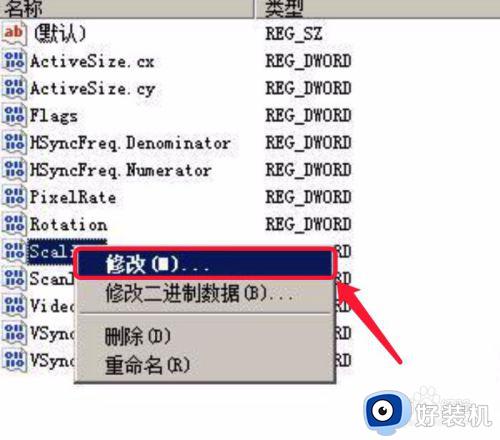

以上就是关于w7玩红警调成全屏设置方法的全部内容,有需要的用户就可以根据小编的步骤进行操作了,希望能够对大家有所帮助。